L
ibro
Руководство пользователя
www.qumo.ru

Содержание
Вступление
Назначение кнопок и внешний вид устройства
Основное меню
Последние открытые документы
Документы
М}^ыка
Картинки
Проводник
Радио
Настройки
Р)чсоводство пользователя
Выключение
Обновление ПО устройства
Меры предосторожности
Спецификация
4
5
6
6
6
7
8
9
9
10
11
11
12
13
14

Вступление
Компания Qumo Ltd. благодарит вас за выбор техники под брэндом Qumo.
Наша компания стремиться повышать производительность своих продуктов и
их качество, а также прилагает усилия для обеспечения точности и полноты
этого руководства, однако руководство может быть изменено без
предварительного уведомления.
Наша компания не несёт ответственности за потерю данных, повреждения
программного обеспечения, повреждение оборудования и частных случаев
повреждения компьютера из-за неисправности, вызванной неправильной
эксплуатацией устройством..
Перед использованием продукта, пожалуйста, внимательно прочтите это
руководство.
Пожалуйста, посетите наш веб-сайт для полз^ения наиболее полной
информации об устройстве и (или) загрузки последней версии программного
обеспечения: www.qumo.ru.
В
Если не можете в первый раз запустить устройство, проверьте заражен ли
аккумулятор.
Подключите зарядное устройство к устройству и к источнику сети, загоревшийся
индикатор в верхнем левом углу зпсазывает на то, что устройство заряжается.
Краткая спецификация
Устройство предназначено для чтения электронных документов форматов:
*.ТХТ, *.PDF, *.HTML, *.СНМ, *.ePub, *.FB2, *.PDB, *.RTF; для просмотра
изображений форматов: *.JPG, *.GIF, *.ВМР и *.PNG; а также прослушивания
музыки в форматах: *.МРЗ, *.WAV, *.WMA и *.OGG.
Комплектация
В комплект входят: Qumo Libro — 1 шт., зарядное устройство — 1 шт., карта
памяти MicroSD 2GB — 1 шт., кабель USB — 1 шт., наушники стандарта 3,5 мм
1 шт., чехол — 1шт., аккумулятор — 1 шт., руководство пользователя — 1 шт.,
гарантийная карта — 1 шт.
В
Спецификация, комплектация и внешний вид устройства могут быть изменены
без предварительного уведомления со стороны производителя.
Зарегистрированные товарные знаки
Все товарные знаки, упоминающиеся в данном руководстве являются
зарегистрированными товарными знаками и принадлежат их владельцам.
D
Руководство пользователя QUMO Libro

Назначение кнопок и внешний вид устройства
t
4.Pictures
S.Memory fi.Radio
‘К и
®
T.SettIngs
S.Manual 9.Shut
•—©
1. Сигнал питания;
2. Экран;
3. Кнопка «Включение/выключение;»
4. Кнопка «Домой»;
5. Кнопка «Предыдущая страница»;
6. Кнопка «Следующая страница»
7. Кнопка «Меню»
8. Джойстик навигации
9. Кнопка «Возврат»
10. Кнопка «Циферная клавиатура»
11. Кнопка «Обновить»
12. Кнопка «Вспомагательное меню»
13. Ряд циферных символов
14. Кнопка «Рп»
15. Кнопка «Alt»
16. Динамик
17. Кнопка-держатель задней панели
18. USB-разъём
19. Разъём для наушников
20. Микрофон
Руководство пользователя QUMO Libro
В

Основное меню
Основное меню устройства состоит из следующих пунктов:
— Последние открытые документы
— Документы
— Музыка
— Картинки
— Карта памяти
— Радио
— Настройки
— Руководство пользователя
— Выключение устройства
Последние открытые документы
Когда пользователь открывает документ через меню документы или
напрямую с карты памяти документ заностится в список последних открытых
документов и в следующий раз пользователь может не искать этот документ
на диске, а быстро открыть его через меню последних документов.
Документы
Электронные книги с поддерживаемыми устройством форматами будут
автоматически доступны через меню «Документы».
Запуск книг
Для запуска режима чтения книги, выберите в основном меню пукт
«Документы» и нажмите на навигационный джойстик. Далее откроется список
с хранящимися на карте памяти электронными книгами, выберите желаемую
книгу и нажмите на навигационный джойстик для ее открытия и начала
просмотра.
Перелистывание страниц
В режиме чтения книг переварачивайте страницы вперед и назад с помощью
кнопок «NEXT PAGE» и «PREV PAGE» соответственно.
Увеличение и уменьшение отображения текста
В режиме чтения книг нажмите кнопку «Вспомагательное меню» для вызова
меню опций, выберите кнопку или для увеличение или уменьшения
отображения текста соответственно.
Перейти к странице
В режиме чтения книг нажмите на кнопку «Вспомагательное меню» для
вызова меню опций, выберите кнопку [<|>|, чтобы открыть диалоговое окно
перехода к выбранной странице. Введите с помощью циферного ряда кнопок
номер страницы, к которой вы хотите перейти и нажмите на кнопку «ОК». вы
также можете использовать кнопку «G» буквенного ряда клавиатзфы для
вызова диалогового окна перехода к выбранной странице.
В
Руководство пользователя QUMO Libro

Поворот текста
В режиме чтения книг нажмите на кнопку «Вспомагательное меню» для
вызова меню опций, выберите кнопку для поворота текста на 90 градусов
против часовой стрелки.
Закладки
Когда пользователь выходит из режима чтения книги система автоматически
ставит закладку на том месте, где он закончил чтение. При следующем
открытии этого документа, чтение начнется с того места, где была поставлена
закладка.
М)^ыка
Устройство поддерживает проигрывание музыкальных файлов в форматах:
— MP3
— WMA
— WAV
— OGG
Воспроизведение музыки
Выберите пункт меню Музыка в режиме основного меню и нажмите на
навигационный джойстик для подтверждения своего выбора. Далее вы
сможете выбрать какую композицию вы хотите проиграть.
Режимы воспроизведения
В режиме музыкального плеера нажмите на кнопку «вспомагательное меню»
для вызова диалогового окна «Режимы проигрывания», в котором сможете
выбрать режим проигрывания музыки:
— повторить одну песню;
— проиграть все один раз;
— повторить все.
После выбора необходимого режимавоспроизведения нажмите на
навигационный джойстик для подтверждения своего выбора.
■_____________ Воспроизведение/пауза
——— ———— В режиме воспроизведения музыки
нажмите на навигационный джойстик
для начала воспроизведения или
постановки проигрывания на паузу.
Для увеличения или уменьшения
громкости намите навигационный
джойстик вверх или вниз
соответственно. Для усоренной
перемотки композиции вперед или
назад нажмите навигационный
джойстик вправо или влево
соответственно
Руководство пользователя QUMO Libro
D

Для переключение между композициями вперёд или назад используйте
кнопки «NEXT PAGE» и «PREV PAGE».
Мулътизадачностъ
Во время воспроизведения музыки вы можете нажать на кнопку «НОМЕ» и
запустить другое приложение, при этом музыка будет продолжать играть.
Находясь в любом приложении вы всегда сможете вернзггься в режим
музыкального плеера, нажав на кнопку «MENU» и выбрав пункт «Music PLayer».
Картинки
Устройство поддерживает отображение графических файлов в форматах:
— JPG
— GIF
— PNG
— BMP
Запуск обозревателя картинок
С помощью навигационного джойстика выберите в основном меню пункт
«Картинки» и нажмите на него, чтобы подтвердить свой выбор. После этого
высветится диалоговое окно каталога картинок хранящихся на карте памяти с
отображением атрибзггов файлов. Выберите интересующую вас картинку с
помощью навигационного джойстика и нажмите на него, чтобы открыть
картинку.
Перелистывание
В режиме обозревателя картинок используйте кнопки «NEXT PAGE» и «PREV
PAGE», чтобы перемещаться по каталогу вперёд и назад и перелистывать
картинки на экране.
Поворот изображения
В режиме обозревателя картинок нажмите кнопку вспомогательного меню для
вызова контекстного меню. Используйте навигационный джойстик для
выбора пунктов «Поворот по часовой стрелке» или «Поворот против часовой
стрелки».
Настройки
В режиме обозревателя картинок нажмите кнопку вспомогательного меню для
вызова контекстного меню. Используйте навигационный джойстик для
выбора пункта настройки. В режиме настроек вы можете установить
просматриваемую картинку как фон для хранителя экрана, а также добавить
автоматическое сохранение перевёрнутых картинок.
Нажмите вспомогательную кнопку еще раз для выхода из контекстного меню.
Q
Руководство пользователя QUMO Libro

Память
Устройство имеет оперативную память в размере 128 МВ, которая
обеспечивает временное хранение данных и команд, необходимых процессору
для выполнения им операций.
Устройство поддерживает карты памяти стандарта MicroSD размером до 32 GB.
Проводник
с помощью навигационного джойстика выберите в основном меню пункт
«Проводник» и нажмите на него, чтобы подтвердить свой выбор. После этого
высветится окно проводника, где будут отображены все файлы и папки
хранящиеся на вашей карте памяти. Перемещения по проводнику
осуществляются с помощью навигационного джойстика и кнопок «NEXT PAGE»
и «PREV PAGE». Через проводник вы можете открыть любой из
поддерживающих устройством тип файла, будь то электронная книга,
картинка или аудио файл.
Для удаления ненужного файла нажмите на кнопку «DELETE».
Кнопка «BACK» возвращает вас к предыдущему диалоговому окну или в
конечном счёте в меню.
Радио
С помощью навигационного джойстика выберите в основном меню пункт
«Проводник» и нажмите на него, чтобы подтвердить свой выбор. После этого
откроется диалоговое окно встроенного радиоприёмника.
□
*1*
Listening…
3
Для прослушивания радио убедитесь, что наушники вставлены в разъём 3,5 jack
устройства, так как они выполняют ф}шкцию антенны.
Переключение между сохранёнными каналами и
управление громкостью осуществляется с
помощью навигационного джойстика. Для
автоматического поиска используйте кнопки
«NEXT PAGE» и «PREV PAGE».
Для выбора нужно частоты врз^ную нажмите
кнопку вспомогательного меню, введите
нужную вам частоту и нажмите «Ок».
Для выхода из режима радио нажмите на кнопку
«BACK», при этом система спросит хотите ли вы
выйти из режима радио или оставить
проигрывать радио в фоновом режиме.
Для сохранения необходимой вам радиостанции
настройте её с помощью авто поиска или
выберите врз^ную и нажмите на
навигационный джойстик, чтобы её сохранить.
Е
oumo
Руководство пользователя QUMO Libro
Q
Настройки
С помощью навигационного джойстика выберите в основном меню пункт
«Настройки» и нажмите на него, чтобы подтвердить свой выбор. После этого
откроется меню настроек.
Режим настроек содержит следующие пункты:
— шрифт;
— дата и время;
— язык;
— информация о системе;
— сброс к заводским настройкам;
— выключение.
Шрифт
В режиме настроек выберите пункт «Шрифт». Откроется диалоговое окно
выбора используемого шрифта, выберите подходящий вам и нажмите на
кнопку «Ок» для сохранения настроек и выхода в предыдущее меню или
нажмите кнопку «Отмена» для выхода в предыдущее меню без сохранения
настроек.
Дата и время
В режиме настроек выберите пункт «Дата и время». Откроется диалоговое
окно установки даты и времени. Установите необходимую вам дату и время и
нажмите на кнопку «Ок» для сохранения настроек и выхода в предыдущее
меню или нажмите кнопку «Отмена» для выхода в предыдущее меню без
сохранения настроек.
Язык
В режиме настроек выберите пункт «Язык». Откроется диалоговое окно
установки языка, используемого в меню. Установите необходимый вам язык и
нажмите на кнопку «Ок» для сохранения настроек и выхода в предыдущее
меню или нажмите кнопку «Отмена» для выхода в предыдущее меню без
сохранения настроек.
После смены языка необходимо перезагрузить устройство, чтобы настройки
вступили в силу.
Информация о системе
В режиме настроек выберите пункт «Информация о системе». Откроется
диалоговое окно отображающее версию вашего устройства и версию
установленного на него ПО. Для выхода в предыдущее меню нажмите на
кнопку «Ок».
Сброс к заводским настройкам
В режиме настроек выберите пункт «Сброс к заводским настройкам».
Откроется диалоговое окно с вопросом действительно ли вы хотите сбросить
все настройки. Нажмите кнопку «Ок» для подтверждения сброса или «Отмена»
для выхода в предыдущее меню. Подтверждение сброса атоматически
выключит ваше устройство и сбросит все настройки.
Руководство пользователя QUMO Libro

10:33
Доступная электронная книга Qumo Libro Basic
03:44
Виде обзор электронной книги QUMO Libro II от Сотмаркета
24:15
Обзор Qumo Libro Lux II — отличный бюджетный E-ink ридер за небольшие деньги
03:10
Связной. Обзор электронной книги Qumo Libro TouchLux
02:57
Электронная книга QUMO Libro Classic
04:32
QUMO Libro: unboxing video (live)
Нажмите на кнопку для помощи
-
Инструкции по эксплуатации
1
QUMO Libro Basic инструкция по эксплуатации
(20 страниц)
- Языки:Русский
-
Тип:
PDF -
Размер:
922.59 KB -
Описание:
Электронная книга
Просмотр
На NoDevice можно скачать инструкцию по эксплуатации для QUMO Libro Basic. Руководство пользователя необходимо для ознакомления с правилами установки и эксплуатации QUMO Libro Basic. Инструкции по использованию помогут правильно настроить QUMO Libro Basic, исправить ошибки и выявить неполадки.
Просмотр
Доступно к просмотру 20 страниц. Рекомендуем вам скачать файл инструкции, поскольку онлайн просмотр документа может сильно отличаться от оригинала.
-
QUMO Libro Basic Электронная книга 1
-
ИНСТРУКЦИЯ ПО ЭКСПЛУАТАЦИИ ОБЩАЯ ИНФОРМАЦИЯ Уважаемый покупатель, мы знаем, что у Вас был выбор и благодарим за то, что вы выбрали электронную книгу QUMO Libro Basic. Прежде чем начать эксплуатацию устройства, внимательно прочтите данное руководство, чтобы воспользоваться всеми возможностями книги и продлить срок ее службы. Срок службы изделия составляет 3 года. Гарантийный срок – 12 месяцев со дня покупки устройства. Пожалуйста, сохраняйте чек или гарантийный талон для подтверждения даты покупки при обращении с авторизованный сервисный центр QUMO. Сохраните это руководство, чтобы обратиться к нему, если в будущем возникнет такая необходимость. Внешний вид изображенных на рисунках в руководстве книг и экранов меню может отличаться от вида существующих изделий, поскольку все иллюстрации даны на основе прототипов наших моделей. Если вы хотите соединить эту книгу с компьютером, то сначала подключите USB-кабель к компьютеру, а затем к книге. Если вам нужно отключить книгу от компьютера, то вначале следует отключить кабель от книги. Наша компания не несет ответственности за ущерб, причиненный в результате применения книги не по назначению. Поскольку определенные компоненты устройства могут занять некоторую область флэш-памяти, емкость свободной памяти может оказаться меньше заявленной. ВНИМАНИЕ! ? Ни в коем случае не отключайте книгу от компьютера в процессе чтения, записи или удаления файлов. ? Если книга не включается и не реагирует на заряд, перезагрузите ее, нажав тонким неострым предметом кнопку в гнезде RESET. 2
-
Комплектность 1 Общий вид книги 1. Электронная книга 1 шт. 2. Кабель microUSB 1 шт. 3. Краткая инструкция 1 шт. 5. Гарантийный талон 1 шт. Возможности 1 Общий вид книги ? Слот для microSD/SDHC-карт ? Поддержка текстовых форматов: PDF, EPUB, FB2, TXT ? Автоматический режим просмотра текстовых файлов ? Сохранение/удаление закладок ? История просмотра последних файлов ? Поворот текста ? Изменение масштаба текста ? Поддержка оглавлений ? Воспроизведение изображений в форматах: JPG, BMP, GIF, PNG ? Автоматический режим просмотра изображений ? Поворот изображений ? Изменение масштаба изображений ? Сортировка файлов ? Автовыключение ? Копирование/удаление файлов без использования ПК ? Интерфейс USB 2.0 (подключение к ПК) ? Питание от встроенного аккумулятора ? Часы, календарь Технические характеристики 2 Общий вид книги Дисплей 6 дюймов Eink Pearl, 4:3 Разрешение дисплея 800х600 пикселей Градации черного 16 Процессор Boxchip E200 Операционная система Linux Постоянная память 4 ГБ Слот для карт памяти microSD до 32 ГБ (класс 2-10) Тип передачи данных USB 2.0 Аккумулятор 5 В, 0,8 А Адаптер питания 220 B Размер (длина х ширина х толщина) 164x110x8 мм Масса 164 грамма Цвет черный 3
- 1
- 2
- 3
- 4
- 20
QUMO
Loading…
#
- 353
- 354
- 404
- 453
- 455
- 456
- 475
- 504
- 506
- 507
- 509
- 510
- 601
A
- Altair 7002
- Altair 7004
- Altair 701
- Altair 702
- Altair 705i
- Altair 706
- Altair 71
C
- COLIBRI
- Cute
E
- Evo
H
- HP001
J
- Joy MGame Dual 2
- JOY MGame Holder
- Joy MGame Qi
- JOY MGame TwinCool
K
- Kids Tab
- Kids Tab 2
- Kids Tab 3
L
- LIBRO
P
- PowerAid X10000
Q
- QH400
- Quest 321
- Quest 353
- Quest 354
- Quest 404
- Quest 406
- Quest 452
- Quest 455
- Quest 456
- Quest 458
- Quest 476
- Quest 502
- Quest 503
- Quest 504
- Quest 510
- Quest 570
- Quest 600
- Quest 601
- Quinta Blac
S
- Senso
- Sirius 101-4G
- Sirius 890
- Solar 8000
T
- THUNDER BT23
V
- Vega 782
- Vega 8002
- Vega 803i
X
- X
Loading…
Loading…
Nothing found
LIBRO
User Manual [ru]
16 pgs13.08 Mb0
Table of contents
Loading…
…
QUMO User Manual [ru]
Download
Specifications and Main Features
Frequently Asked Questions
User Manual

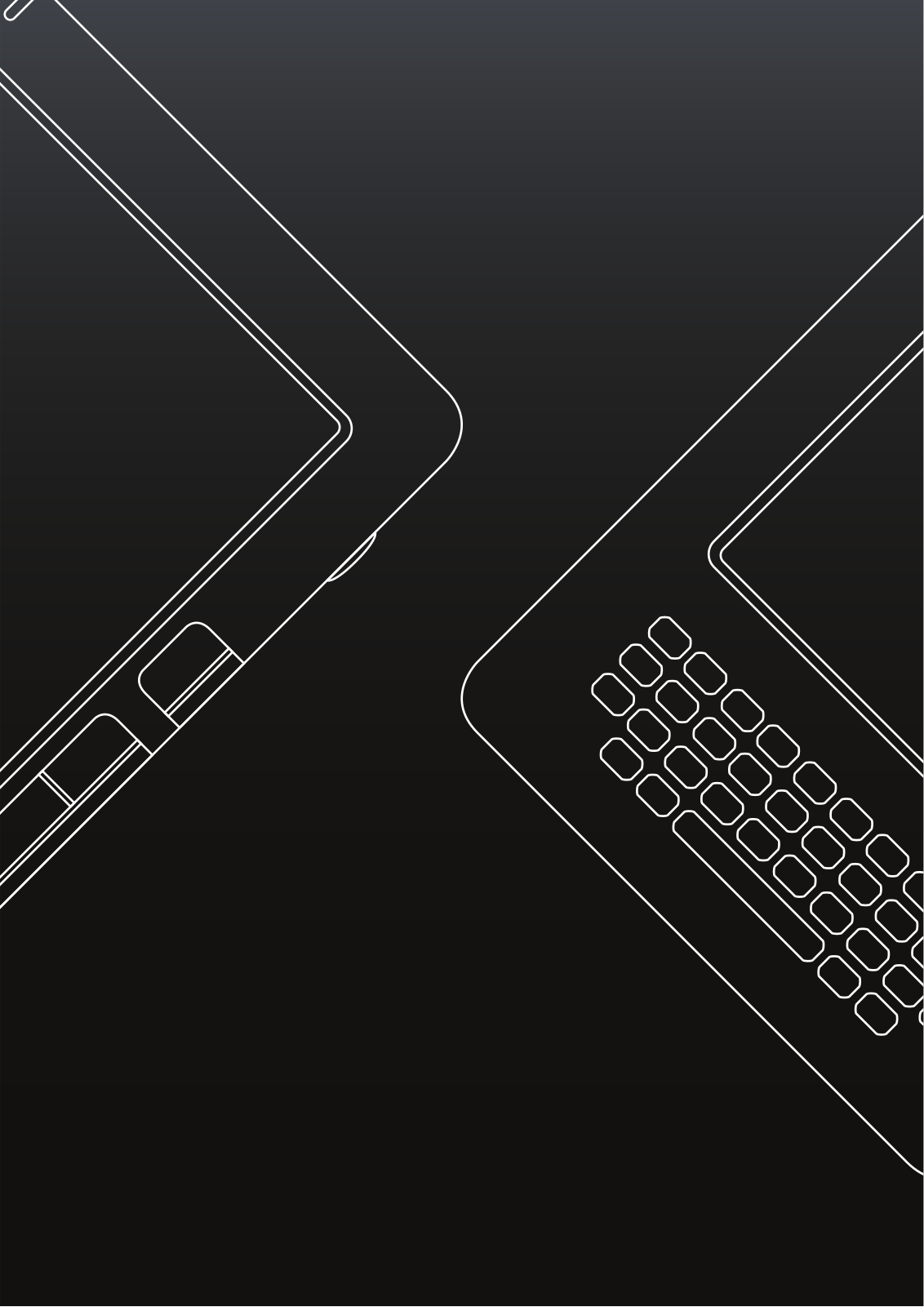
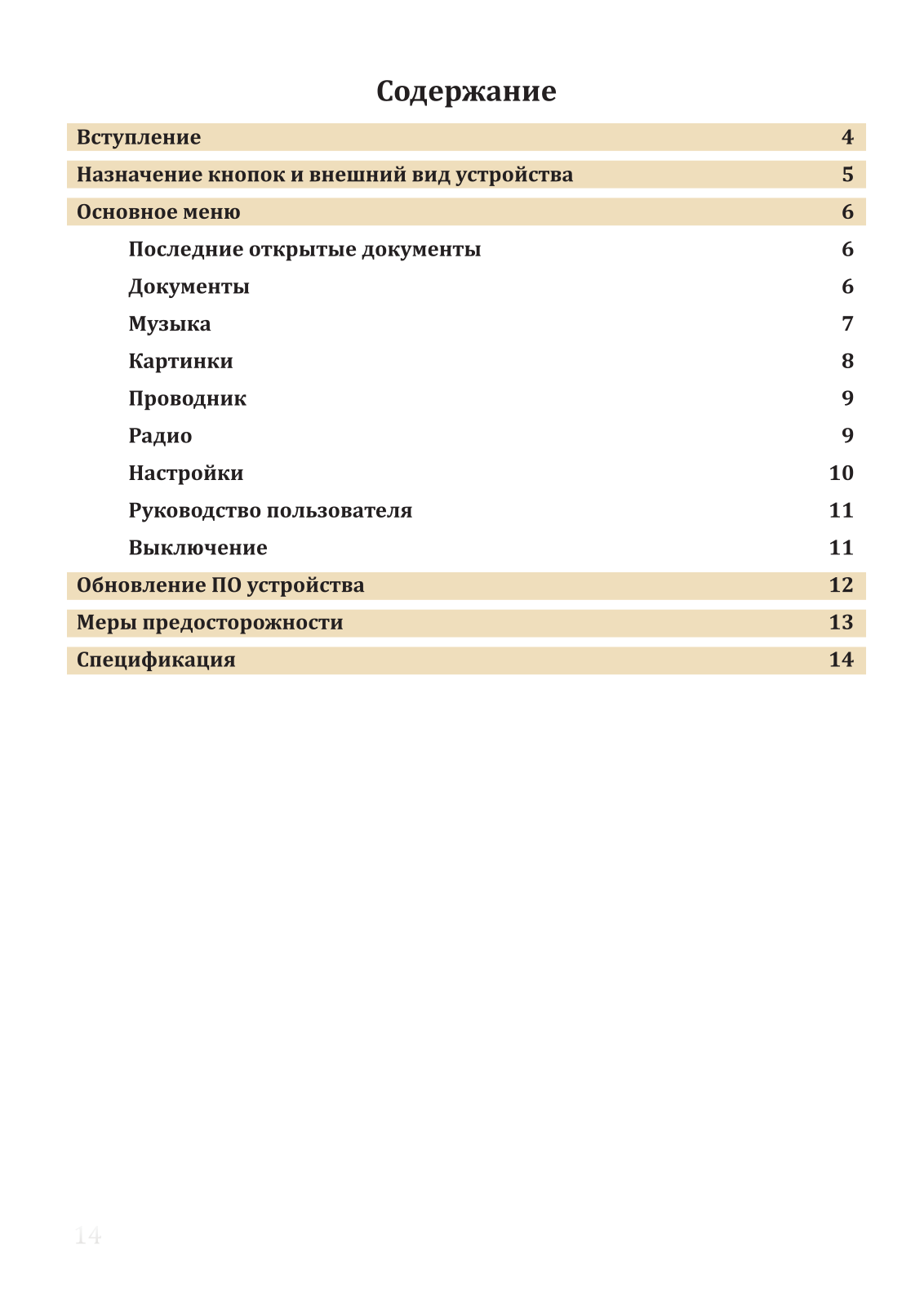


Loading…
+ 11 hidden pages
You need points to download manuals.
1 point = 1 manual.
You can buy points or you can get point for every manual you upload.
Buy points
Upload your manuals
Электронные книги
1 503 0
Тип:pdf
Размер:12.47 мегабайт
Инструкция Qumo Libro
href=»http://radioschema.ru/instrykciya»>Инструкции <<< Электронные книги <<< Qumo
Qumo
Предыдущая запись
Инструкция Prology Latitude I-601
Следующая запись
Инструкция Ritmix RBK-450
Вам также могут понравиться
Электронные книги
Инструкция Qumo Libro Lux II
Электронные книги
Инструкция Qumo Libro Basic
Оставьте ответ
Ваш электронный адрес не будет опубликован.
Save my name, email, and website in this browser for the next time I comment.
